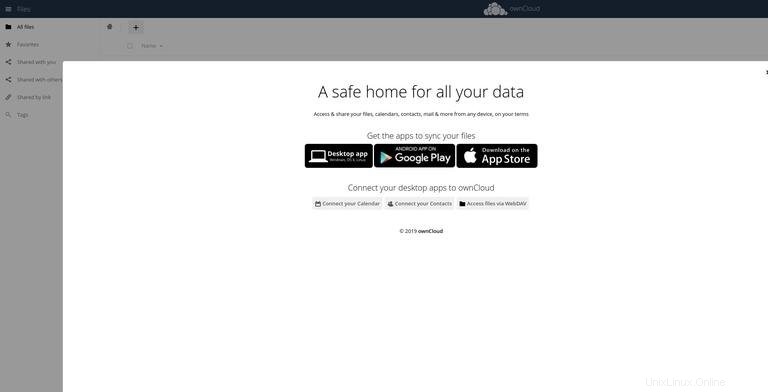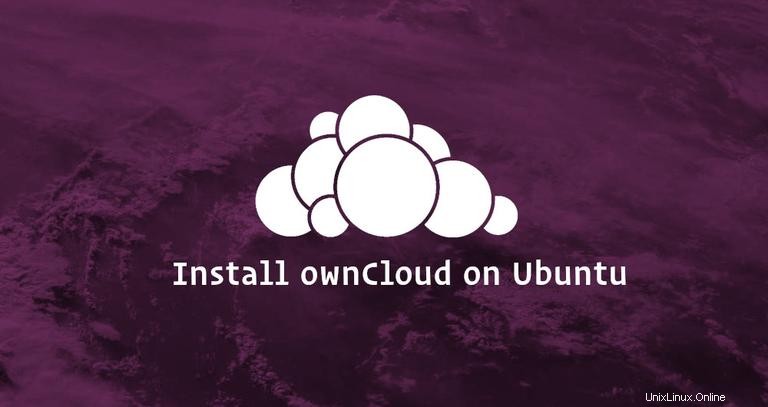
ownCloudは、Dropbox、Microsoft OneDrive、およびGoogle Driveに似た、オープンソースの自己ホスト型ファイル同期およびファイル共有プラットフォームです。 ownCloudはアプリを介して拡張可能であり、すべての主要なプラットフォーム用のデスクトップおよびモバイルクライアントを備えています。
このチュートリアルでは、Ubuntu18.04マシンにApacheを使用してownCloudをインストールして構成する方法を示します。
前提条件#
パッケージをインストールしてシステムサービスを構成するには、sudoアクセス権を持つユーザーとしてログインする必要があります。
MySQLデータベースの作成#
ownCloudは、SQLite、Oracle 11g、PostgreSQL、およびMySQLデータベースを使用して、すべての構成を保存できます。
MySQLをデータベースバックエンドとして使用します。
MySQLまたはMariaDBがUbuntuサーバーにインストールされていない場合は、以下のガイドのいずれかに従ってインストールできます。
- Ubuntu18.04にMySQLをインストールする
- Ubuntu18.04にMariaDBをインストールする
次のコマンドを入力して、MySQLシェルにログインすることから始めます。
sudo mysqlMySQLシェル内から、次のSQLステートメントを実行してデータベースを作成します。
CREATE DATABASE owncloud CHARACTER SET utf8mb4 COLLATE utf8mb4_general_ci;次に、MySQLユーザーアカウントを作成し、データベースへのアクセスを許可します。
GRANT ALL ON owncloud.* TO 'ownclouduser'@'localhost' IDENTIFIED BY 'change-with-strong-password';最後に、次のように入力してmysqlコンソールを終了します。
EXIT;PHPとApacheのインストール#
ownCloudはPHPアプリケーションです。 Ubuntu18.04のデフォルトのPHPであるPHP7.2は完全にサポートされており、ownCloudに推奨されています。
次のコマンドを使用して、Apacheと必要なすべてのPHP拡張機能をインストールします。
sudo apt install apache2 libapache2-mod-php7.2 openssl php-imagick php7.2-common php7.2-curl php7.2-gd php7.2-imap php7.2-intl php7.2-json php7.2-ldap php7.2-mbstring php7.2-mysql php7.2-pgsql php-smbclient php-ssh2 php7.2-sqlite3 php7.2-xml php7.2-zipステップ3:ファイアウォールの構成#
UFWを使用していると仮定します ファイアウォールを管理するには、HTTP( 80 )を開く必要があります )およびHTTPS( 443 )ポート。これを行うには、両方のポートのルールを含む「ApacheFull」プロファイルを有効にします。
sudo ufw allow 'Apache Full'この記事を書いている時点で、ownCloudの最新の安定バージョンはバージョン10.3.2です。次のステップに進む前に、ownCloudダウンロードページにアクセスして、ownCloudの新しいバージョンが利用可能かどうかを確認してください。
次のwgetコマンドを使用して、ownCloudzipアーカイブをダウンロードします。
wget https://download.owncloud.org/community/owncloud-10.3.2.zip -P /tmp
ダウンロードが完了したら、アーカイブを / var / wwwに解凍します。 ディレクトリ:
sudo unzip /tmp/owncloud-10.3.2.zip -d /var/wwwApache WebサーバーがownCloudのファイルとディレクトリに完全にアクセスできるように、正しい所有権を設定してください。
sudo chown -R www-data: /var/www/owncloud
ステップ5:Apacheの構成#
テキストエディタを開き、次のApache構成ファイルを作成します。
sudo nano /etc/apache2/conf-available/owncloud.confAlias /owncloud "/var/www/owncloud/"
<Directory /var/www/owncloud/>
Options +FollowSymlinks
AllowOverride All
<IfModule mod_dav.c>
Dav off
</IfModule>
SetEnv HOME /var/www/owncloud
SetEnv HTTP_HOME /var/www/owncloud
</Directory>
新しく追加された構成と必要なすべてのApacheモジュールを次のコマンドで有効にします:
sudo a2enconf owncloudsudo a2enmod rewritesudo a2enmod headerssudo a2enmod envsudo a2enmod dirsudo a2enmod mime
Apacheサービスを再起動して変更を有効にします:
sudo systemctl reload apache2ステップ6:ownCloudのインストール#
これでownCloudがダウンロードされ、必要なサービスが構成されました。ブラウザを開き、サーバーのドメイン名またはIPアドレスに続いて / owncloud にアクセスして、ownCloudのインストールを開始します。 :
http://domain_name_or_ip_address/owncloud
ownCloudセットアップページが表示されます。
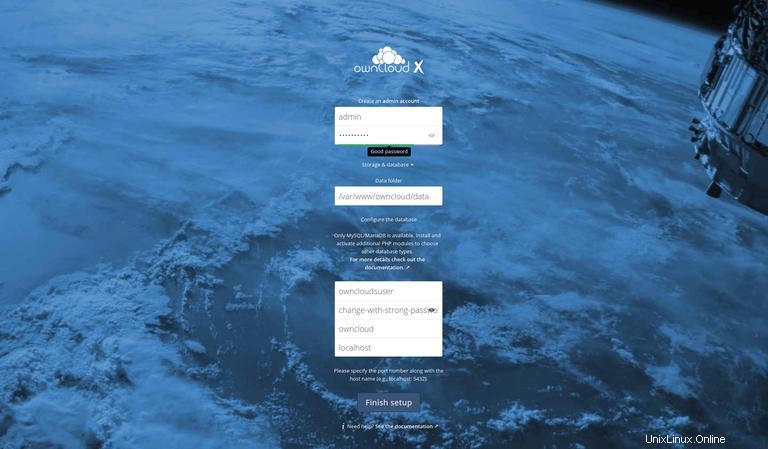
希望する管理者のユーザー名とパスワード、および以前に作成したMySQLユーザーとデータベースの詳細を入力します。
セットアップの完了をクリックします ボタン。インストールプロセスが完了すると、管理者ユーザーとしてログインしているownCloudダッシュボードにリダイレクトされます。